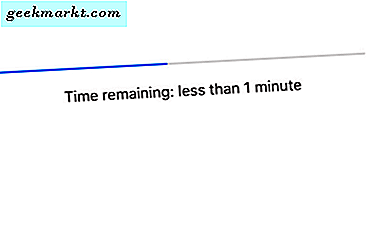Kameramus är en enkel Windows-app som låter dig använda dina huvudrörelser för att flytta muspekaren. Du kan använda den för att bläddra på webbsidor, öppna applikationer och spela spel också. Appen utvecklades vid Boston College för personer med störningar som hindrar handrörelser som Cerebral Palsy, Spinal Muscular Atrophy, etc. Appen är gratis att använda och kräver ingen extra kringutrustning. Det fungerar enkelt på alla Windows-operativsystem.
Innan du hoppar in är det bara ett försök att rulla hastighet och noggrannhet beror på videokvaliteten på webbkameran. Så en dålig webbkamera kan leda till dålig rullning och noggrannhet.
Snabbguide: Kalibrera och andra inställningar
Först och främst, ladda ner och installera programvaran. Efter installationen uppmanas du att kalibrera enAnsiktsfunktion ”. Detta kommer att vara kroken för alla spårningsrörelser. Här är ett snabbt tips, jag använder mest min nässpets eller haka som en ansiktsfunktion att spåra, eftersom det är ett enkelt sätt att hitta en mittpunkt och hantera musen. När du är klar kan du flytta huvudet och se musrörelsen i förhandsgranskningen. Du kan ändra denna tracker när som helst.
Läsa: Bästa musen på marknaden för större händer
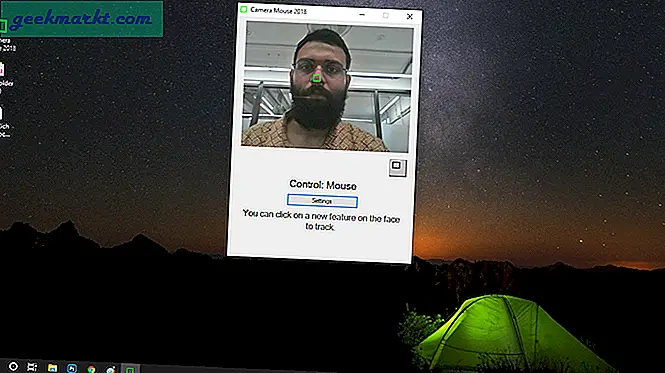
När du har ställt in en spårningspunkt använder programvaran den för att flytta pekaren. Bortsett från det finns det några andra inställningar som "Dwell Time" som kan användas för att förbättra användarupplevelsen.
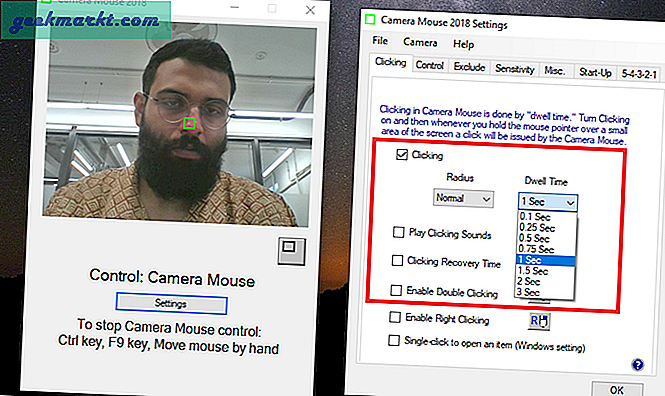
Nu, den exakta betydelsen av "Uppehållstid" är musens vänstra klick. Detta fungerar för urvalsändamålet. Enligt min mening är det den viktigaste funktionen som du bör aktivera så snart du installerar kameramus-appen. För att göra det, helt enkelt gå till "Inställningar" menyn och från “Klicka” , klicka på klickalternativet. I mitt fall har jag hållit "En sekund" av uppehållstid med “Normal radie” (för bättre noggrannhet).
Läsa: Hur du delar datorns mus (och tangentbord) med din Android
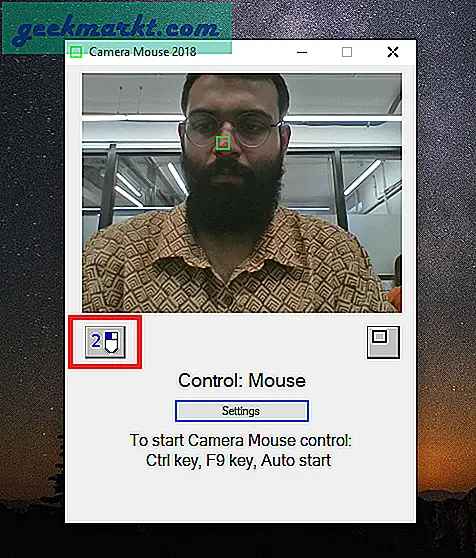
Andra funktioner, som en snabbtangent för att starta rörelsepekaren, dubbeltrycka, ställa in pekarkänslighet, etc, är några inställningar som användaren kan justera.
Kan jag köra andra applikationer med programvaran?
Nej! Men om du kan överträffa lusten att använda musen, här är några applikationer som Copter och Aliens & Paint som inte kräver beroende av tangentbordet eller en mus. Om du vill använda det mer seriöst och vill öva på att skriva kan du ladda ner applikationer som gratis virtuellt tangentbord skriva genom att bara peka på skärmtangentbordet. Jag försökte det med det inbyggda Windows-tangentbordet på skärmen, men det fungerade inte alls. Det är till och med bra för barn eftersom det utsätter dem för att fokusera på att bygga spel som är utformade speciellt för att förbättra valmöjligheterna med fokuserad blick, som Look to Learn.
Begränsningar
- Fungerar inte flytande förrän den förvaras på en vanlig plattform som en bordsskiva
- Är inte praktiskt för fullständig noggrannhet och små mål
- Svarta när andra appar kommer åt kameran
- Kan inte hantera ljusbyten ordentligt
- Inte en ersättning för musen
Alternativ
Det finns få alternativ som du kan prova, men om du använder Windows bör kameramus-appen räcka. Ett alternativ är en kraftfull Chrome-förlängning som heter Cam Scroller. Det är öppen källkod där du behöver skapa dina egna anpassade gester för att bläddra. Men det fungerar inte lika flytande som kameramus. Appen är inte tillgänglig på Android, men om du fortfarande vill spela runt kan du installera EVA Facial Mouse-appen, som har Action-menyn på skärmen för enkel rullning och kontroll. Det finns också ett alternativ för Mac-användare, som heter iTracker (inte i app store) som du kan köpa för 34,99 dollar. Även om det kommer med bara en 30-minuters provperiod som är alldeles för mindre.
Avslutande ord
Det här kan inte ersätta musen, men för någon som jag som spenderar lång tid på datorn och tittar på webbsidor, undersöker och till och med skriver kan det vara ett bra komplement till musen. Så jag kan ta tag i musen när jag vill, men när jag arbetar på WordPress och alla mina fingrar är upptagen med tangentbordet är det ett bra sätt att bläddra och växla mellan flikar utan att behöva lyfta fingrarna medan jag skriver. Om du tycker att den här metoden är användbar eller använder ett annat sätt att byta ut musen, berätta för mig i kommentarsektionen nedan!
Läs också: Hur du delar datorns mus (och tangentbord) med din Android